Način odjemalec, most in rediter na usmerjevalniku D-Link

- 618
- 54
- Pablo Johnson
Način "odjemalec", "most" in "rediter" na usmerjevalniku D-Link
Če ste šli na to stran, potem najverjetneje želite konfigurirati usmerjevalnik D-Link kot sprejemnik (odjemalec), reprezenta ali združiti dva usmerjevalnik prek Wi-Fi (Wireless Bridge). Kot se je izkazalo, na usmerjevalniku D-Link je to vse mogoče. Iskreno, malo sem naletel na malo naprav iz D-Link in jih v resnici ne razumem. Ampak, imam priljubljen model DIR-615, na katerem sem preveril vse te načine delovanja.
Na svojem D-Link Dir-615 nisem našel priložnosti, da bi preklopil med načini ojačevalnika, sprejemnika ali zavihek z nastavitvijo brezžičnega mostu. Kako je bilo to storjeno na primer na usmerjevalnikih ASUS -a ali Zyxel. Obstaja zavihek z nastavitvijo samo "odjemalca" način. Kot se je izkazalo, ko je konfiguriral način odjemalca na usmerjevalniku D-Link, ga lahko uporabite za različne namene.
Kaj mi je uspelo nastaviti:
- Brezžični most (WDS). V načinu "odjemalca" je usmerjevalnik Wi-Fi D-Link povezan z drugim usmerjevalnikom in iz njega prejme internet. Ki še naprej daje Wi-Fi in kabel. Način mostu na istih usmerjevalnikih iz TP-Link deluje na enak način.
- Repiter. Da, na usmerjevalnikih D-Link ni takšnega načina delovanja (vsaj nisem našel). Toda v načinu "odjemalca" usmerjevalnik prejme in distribuira internet na Wi-Fi brez težav. In če nastavite omrežje Wi-Fi na D-Link popolnoma enako kot na glavnem usmerjevalniku. Eno omrežje Wi-Fi, ki ga samo okrepi usmerjevalnik D-Link. In vse naprave, povezane z njim, bodo samodejno preklopile med usmerjevalniki, kjer bo omrežje boljše.
- Sprejemnik. Če usmerjevalnik konfigurirate v odjemalskem načinu in izklopite oddajanje omrežja Wi-Fi, dobite navaden sprejemnik Wi-Fi za vaše naprave, ki niso Wi-Fi, internet pa lahko povežete samo po kablu.
Kot se je izkazalo, z uporabo samo enega načina delovanja lahko usmerjevalnik prisili v opravljanje različnih nalog: okrepitev omrežja Wi-Fi, povezovanje dveh usmerjevalnikov Wi-Fi ali delo kot sprejemnik.
Nastavitev načina "odjemalca" na D-Link. Brezžični most (WDS)
Za začetek je priporočljivo ponastaviti nastavitve na usmerjevalniku D-Link. Nato morate iti v nastavitve usmerjevalnika. Če ne veste, kako to storiti, si oglejte navodila: Kako iti na nastavitve usmerjevalnika D-Link? Gremo na naslov 192.168.0.1. Vaša nadzorna plošča se lahko razlikuje. Prikazal bom na primer svojega dir-615. In če nastavitve nimate kot moje, lahko poskusite posodobiti vdelano programsko opremo.
- Gremo na zavihek "Wi -fi" - "odjemalec". Nasproti postavke "omogoči" smo postavili kljuko.
- Če želite, da usmerjevalnik distribuira internet prek Wi-Fi-a, nato v nasprotno "Broadcast Wireless Network" postavite ček.
- Poleg tega na spodnjem seznamu izpostavimo naše omrežje Wi-Fi, na katerega se mora usmerjevalnik povezati in prejemati internet.
- Ostaja samo zato, da izpolnite ključ za šifriranje PSK, v katerem morate določiti geslo iz glavnega omrežja Wi-Fi, in kliknite gumb »Uporabi«.

V bližini imena omrežja Wi-Fi bi morali videti zeleno ikono, na katero ste se povezali.

Nadalje gremo na zavihek "Network" - "Wan". Označimo povezave, ki jih imate tam, in kliknemo gumb "Delete".

Nato kliknite gumb "Dodaj". Izberemo na seznamu "Dynamic IP".
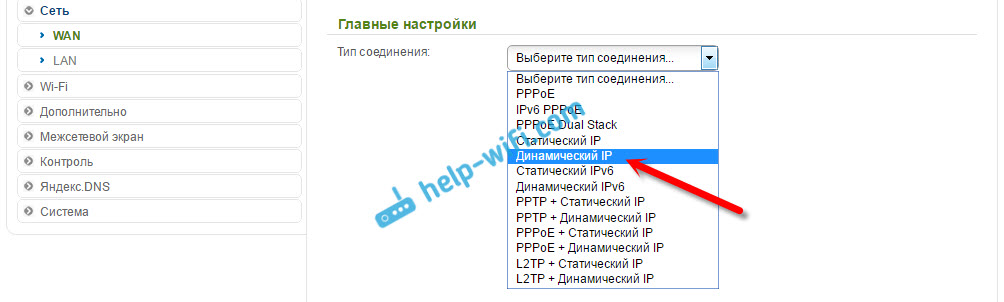
Na seznamu "vmesnik" moramo izbrati samo "WificLient". Kliknite gumb »Uporabi«.

Nato nastavitve shranite s klikom na sporočilo.

Vse, usmerjevalnik D-Link bi se moral že povezati z glavnim omrežjem Wi-Fi in distribuirati internet. Še vedno lahko znova zaženete usmerjevalnik.
Na nastavitve lahko greste na običajni naslov. Praviloma je to 192.168.0.1.
D-Link usmerjevalnik kot repiter (ojačevalnik) Wi-Fi omrežje
Zgoraj opisana metoda je primerna tudi za krepitev omrežja Wi-Fi. Ko pa nastavite v načinu "odjemalca", boste imeli dve mreži Wi-Fi. In ko reperist deluje, je omrežje Wi-Fi eno, samo okrepljeno. Naprave pa se samodejno preklopijo med glavnim usmerjevalnikom in repiterjem (drugi usmerjevalnik).
Kot se je izkazalo, je vse mogoče konfigurirati. In uporabite usmerjevalnik D-Link za povečanje polmera prevleke Wi-Fi omrežja.
Potreba po začetku Konfigurirajte način "odjemalca". Vse je enako, kot sem pokazal zgoraj. Ko vse konfigurirate in bo internet deloval prek usmerjevalnika, morate nastaviti popolnoma enake nastavitve omrežja Wi-Fi kot na glavnem usmerjevalniku.
Če želite to narediti, odprite zavihek "Wi-Fi". V polju Networks (SSID) morate ime omrežja predpisati točno tako kot na usmerjevalniku, omrežju Wi-Fi, s katerim želite okrepiti, in s katero je D-Link povezan.

Odpremo zavihek "Wi -fi" - "Varnostne nastavitve". Tam morate predpisati popolnoma isto geslo, ki se uporablja za povezavo z omrežjem Wi-Fi, ki ga ojačamo. Kliknite gumb »Uporabi« in kljub temu kliknite sporočilo, da shranite nastavitve.
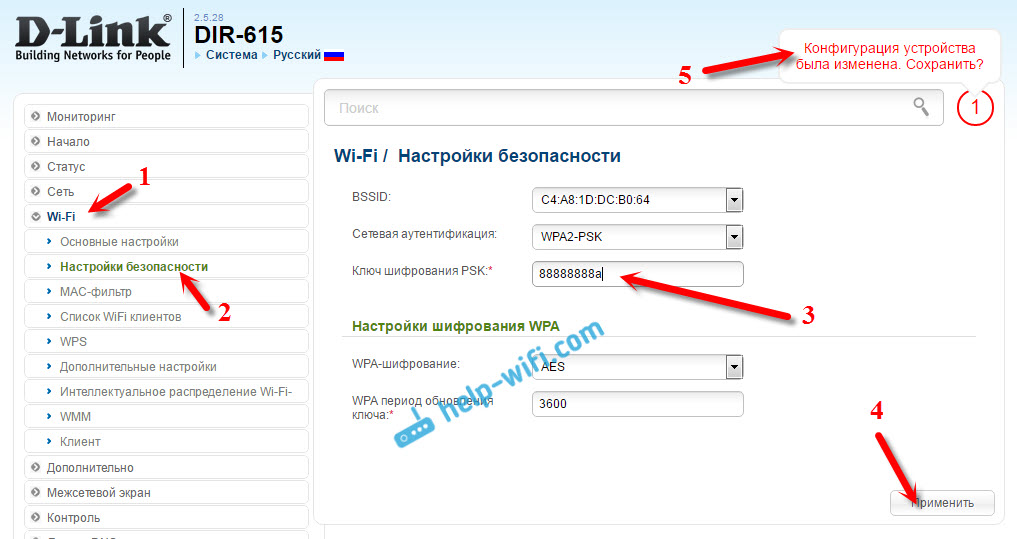
Ponovno naloži usmerjevalnik. Po ponovnem zagonu se mora prikazati eno omrežje Wi-Fi, ki ga bo okrepil usmerjevalnik D-Link.
Wi-Fi sprejemnik iz usmerjevalnika D-Link
Pravzaprav način "odjemalca", to je način adapterja. Konec koncev se usmerjevalnik Wi-Fi poveže z drugim usmerjevalnikom in prek omrežnega kabla prenese internet. Vse smo postavili na enak način, kot sem pokazal v prvem razdelku tega članka. Samo, če interneta ne potrebujete prek Wi-Fi-a iz drugega usmerjevalnika, ampak le čez kabel, potem v postopku nastavitve odstranite polje iz "Oddanega brezžičnega omrežja".

Po nastavitvi se bo usmerjevalnik spremenil v pravi sprejemnik Wi-Fi. Prejel bo internet iz vašega omrežja Wi-Fi in ga prenesel na kabel na televizor, stacionarno računalnik itd. D.
Po besedi
Vse sem preveril, preizkusil in na svojem D-Link Dir-615 so vsi ti načini delovali čisto v redu. Da, vse je narejeno v nastavitvah nekoliko zmedeno in ni jasno. Možno je bilo ločeno narediti nastavitve mostu, narediti ločen način releja in sprejemnika. Toda, kot se je izkazalo, lahko tudi v običajnem načinu stranke uporabite usmerjevalnik za različne naloge.
Upam, da vam je pomagal moj nasvet. Če obstajajo vprašanja, jih vprašajte v komentarjih. Najboljše želje!
- « Posodobitev (namestitev) gonilnika v Wi-Fi v sistemu Windows 10
- Retronsalator TP-Link TL-WA850RE Pregled in ocene »

